什么是HID兼容鼠标?Win10系统下HID兼容鼠标不起作用
HID设备在不同的计算机上非常常见,例如,HID兼容鼠标在Win10系统上不起作用。对于某些人来说,当您连接HID设备时,其他HID兼容设备也会出现问题,例如作为戴尔HID兼容的鼠标,到PC。
就像,HID兼容鼠标丢失也可能相当烦人,这意味着鼠标无法在您的PC上正常工作。
有些用户不知道Win10系统上的Logitech HID兼容鼠标,更不用说知道如何修复hid兼容鼠标无法正常工作的错误。
什么是HID兼容鼠标?
HID指的是人机接口设备。并且HID兼容设备通常属于人类输入和输出,例如USB鼠标,USB笔和USB键盘。因此,USB鼠标不工作也可能属于一种HID设备问题。当您将Logitech HID兼容鼠标连接到PC时,Win10系统会提示您识别隐藏设备。
为什么Logitech HID兼容鼠标会停止工作?
戴尔HID设备或任何其他鼠标无法工作的原因主要可分为两部分。
第一个是符合HID标准的鼠标驱动程序Win10系统。
有时,设备管理器中缺少HID设备。这就是无法识别USB鼠标或Logitech无线鼠标的原因,因此无法在Win10系统上运行。在这种情况下,您需要更新符合Logitech Hid标准的鼠标驱动程序并将其安装在您的PC上。
另一个是HID设备条件。
无论您使用的是HID兼容的鼠标或触摸屏,罗技还是戴尔,当HID设备出现问题时,您都会遇到Win10系统 Logitech鼠标无法正常工作,如果您使用的话,这可能会被称为人机接口设备问题。罗技隐藏兼容鼠标。
因此,要将HID鼠标移回笔记本电脑或台式机,您应该检查符合HID标准的鼠标硬件条件并下载适用于Win10系统的HID兼容鼠标驱动程序,以查看是否安装符合HID标准的设备驱动程序可以提供帮助。
5种修复HID兼容鼠标不能正常工作的方法10
为了帮助您解决Win10系统上的Logitech或Dell HID兼容鼠标工作失败错误,建议您参考以下五种方式,这些方法也可以应用于其他HID设备问题。
解决方案1:检查符合HID标准的鼠标硬件
为了确保您的符合人机接口设备的鼠标处于完美状态并让计算机识别符合HID标准的鼠标,您应该检查以下事项以确保您具有与Win10系统兼容的HID设备。
1.通过将另一个完整的鼠标插入此HID兼容鼠标端口来检查鼠标端口。
2.在另一台PC上使用HID兼容鼠标,检查它。
如果您已经检查过HID设备端口,它可以使其他USB鼠标正常工作,并且HID兼容鼠标可以在另一台计算机上正常工作,这表示您在Win10系统上使用兼容的HID鼠标。
但是,如果不能在Win10系统上运行的HID兼容鼠标仍然在您的计算机上,可能是HID兼容的鼠标驱动程序问题会导致Win10系统 HID设备无法正常工作,那么您最好继续修复Win10系统 HID – 兼容的司机。
解决方案2:卸载符合HID标准的鼠标驱动程序
正如之前所讨论的,如果您的Logitech HID兼容鼠标驱动程序在Win10系统上丢失或损坏,则兼容HID的鼠标也无法正常工作。这样,您应该在设备管理器中卸载HID鼠标驱动程序,然后下载并安装符合HID标准的鼠标最新驱动程序。
1.打开设备管理器。
2.展开鼠标和其他指针设备。
3.右键单击HID兼容鼠标以卸载它。
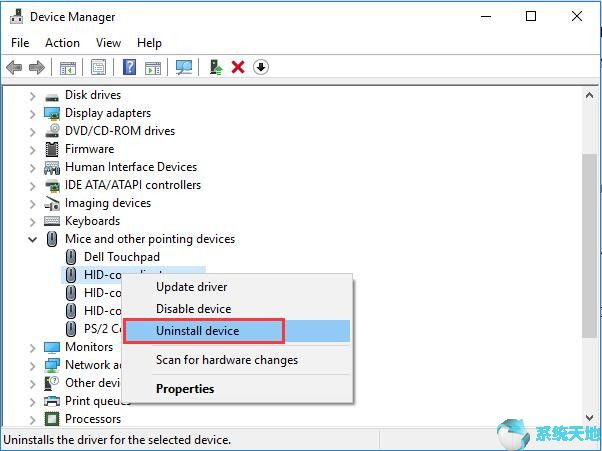
4. 确认卸载设备。在这里,您需要单击“ 卸载”以确认卸载。
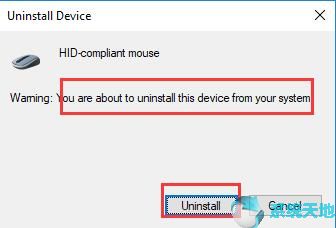
5:在“操作”下,单击“ 扫描硬件更改”,或者只需重新启动PC即可让Win10系统自动为您重新安装新的HID兼容鼠标驱动程序。
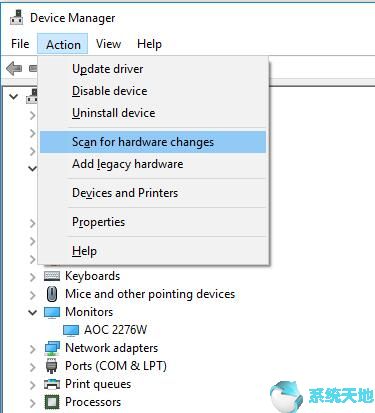
在许多情况下,虽然Win10系统可以为您找到符合Logitech HID标准的鼠标驱动程序,但您也会发现它无法使您的HID兼容鼠标恢复正常工作,因为Win10系统无法获取最新的HID-兼容鼠标。您仍然无法将HID设备连接到计算机,例如符合HID标准的鼠标和符合HID标准的键盘。
解决方案3:在Win10系统上安装符合HID标准的鼠标驱动程序
如果您无法使用设备管理器下载兼容或最新的Logitech HID兼容鼠标驱动程序,您可以利用Driver Doctor帮助您自动下载最新的高级HID兼容鼠标驱动程序,然后您可以安装Win10系统 HID鼠标司机的说明。
是一款专业且绝对安全的驱动工具。借助它,您可以尽快重新安装符合HID标准的鼠标驱动程序。
如果您已下载并安装了计算机上的Driver Doctor,则可以清楚地按照其界面中心弹出的说明进行操作。
1.单击立即扫描。这是让Driver Doctor扫描您的计算机是否有任何丢失,损坏甚至损坏的驱动程序。如果您的HID兼容鼠标在Win10系统上运行不正常,也许您可以在Driver Doctor扫描结果中看到HID兼容鼠标驱动程序。
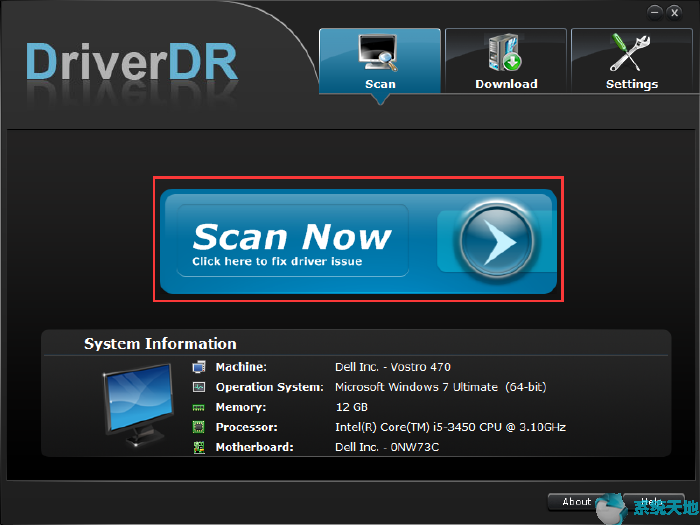
2. 获得司机。
3. 全部下载。
4. 安装驱动程序。
您会发现Driver Doctor可以帮助您更新最新的HID兼容鼠标驱动程序,这会使您的HID兼容鼠标失灵或无法识别的问题从Win10系统中消失。您已经解决了HID设备对您的PC有驱动程序问题,例如戴尔,华硕。
此时,如果您已下载适用于PC的Win10系统 HID鼠标驱动程序,则可以最终解决Win10系统鼠标问题。至于错误,使用Driver Doctor帮助修复HID设备驱动程序问题也是可行的。
解决方案4:重新启动符合HID标准的鼠标服务
有时候,如果你已经长时间执行了一个设备或程序,它会在没有预感的情况下出错。同样,一旦您使用了HID兼容设备太多,HID投诉鼠标就无法在Win10系统上运行,或者只是在不知不觉中停止工作。因此,您可以尝试重新启动HID兼容鼠标的相关服务。
1. 在搜索框中输入服务,然后单击Enter进入“ 服务”窗口。
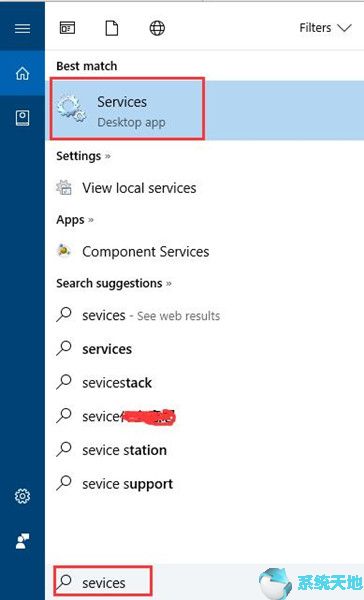
3.在“服务”窗口中,找到“ 人机接口设备服务”并右键单击它以重新启动它。
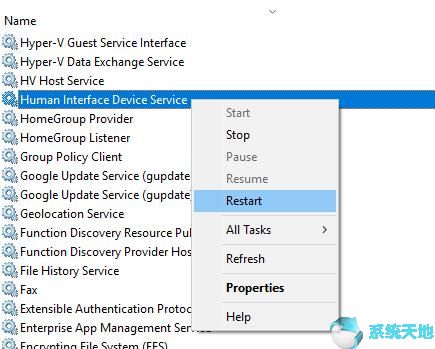
然后,您可以看到Win10系统 HID兼容鼠标被识别或无法正确使用错误,并且在您控制它时运行良好。
解决方案5:卸载KB4074588更新
根据许多用户的报告,在KB4074588 Win10系统 Update之后,符合HID标准的鼠标停止工作,在某些情况下,其他HID设备(如HID兼容键盘或HID兼容触摸板)也可能无法正常工作。
通过这种方式,删除KB4074588更新以便在Win10系统上修复hid兼容鼠标是明智和可行的。
1.转到开始 > 设置 > 更新和安全性。
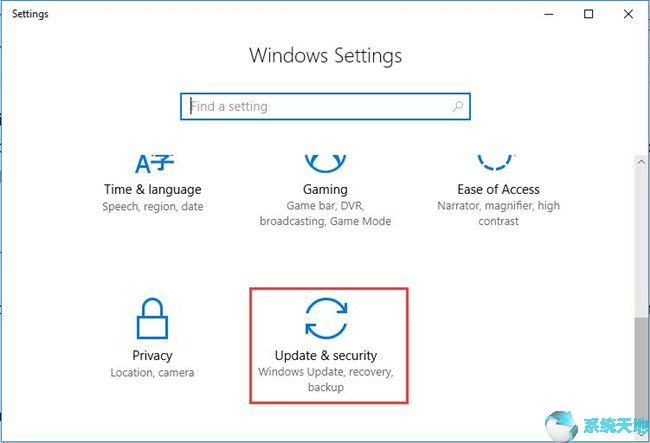
2.在Windows Update下,单击“ 更新历史记录”。
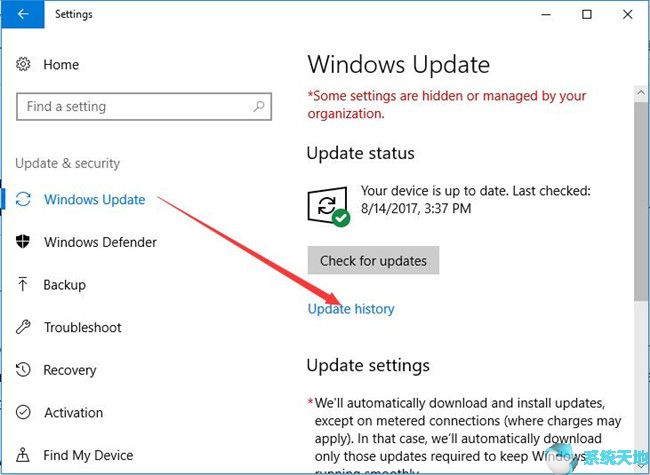
3.选择卸载更新。
4.以下窗口中将显示所有Win10系统更新。选择更新KB4074588并决定卸载它。
5. 立即重启。您应该重新启动PC以应用这些更改。
当您再次登录到Win10系统时,可以尝试将符合Logitech HID标准的鼠标连接到计算机,并且在解决Win10系统更新KB4074588后,HID兼容鼠标无法正常工作。
但是,一旦发现Win10系统 Hid设备问题仍然存在,请设法进入安全模式以在最小程序集中检测鼠标问题。
总而言之,本教程旨在教您如何在Win10系统上修复HID-Compliant鼠标无法正常工作的问题。您可以尝试通过Driver Doctor手动或自动卸载并重新安装Win10系统 HID兼容鼠标驱动程序,自动驱动程序下载或更新工具。或者您也可以选择重新启动相关服务。









